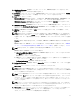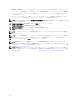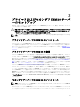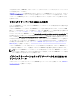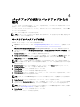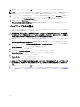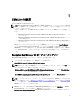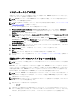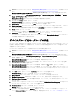Deployment Guide
13. Administrator Username(管理者ユーザー名) フィールドに、EKM 3.0 管理者ユーザー名を入力します。
(tklmadmin 以外なら、どの名前でも使用できます。)
14. Password(パスワード) フィールドに、EKM 3.0 管理者アカウントのパスワードを入力します。Confirm
Password(データベースパスワードの確認)フィールドに、パスワードを再入力します。
15. Next(次へ) をクリックします。
Encryption Manager 画面が表示されます。この画面では、EKM 3.0 Encryption Manager(TKLMAdmin)アカ
ウントを作成します。これは一般のユーザーアカウントで、日常のキー管理に使用されます。
TKLMAdmin Username(TKLMAdmin ユーザー名) フィールドには事前に tklmadmin と入力されています。
これは必須の EKM Encryption Manager の名前です。
16. TKLMAdmin Password(TKLMAdmin パスワード) フィールドに、EKM 3.0 管理者アカウントのパスワード
を入力します。TKLMAdmin Confirm Password(TKLMAdmin パスワードの確認)フィールドに、パスワード
を再入力します。
17. EKM Port は Windows および Linux で 16310 にデフォルトで設定されています。これは推奨ポートです。
Next(次へ) をクリックします。
メモ: 指定されたポートが別のサービスによって使用されている場合、EKM 3.0 インストーラは別のポー
トを選択するように促します。netstat コマンドを使用して使用中のポートを判別し、使用可能なポート
を選択します。ポート番号は記録してください。EKM 3.0 ポータルへのアクセスには、このポートを使用
します。
Migration(移行) 画面が表示されます。この画面は、EKM 2.X から EKM 3.0 に移行するために使用されま
す。
EKM 3.0 に移行したい EKM 2.X バージョンがある場合は、この時点で移行する必要があります。「EKM 3.0
インストール中の Encryption Key Manager(EKM)2.X バージョンの移行」を参照してください。
メモ: 移行できるのは、キーを作成するために使用された EKM 2.X バージョンのみです。
EKM 3.0 に移行する EKM 2.X バージョンがない場合は、
a) Migrate from EKM 2.X to EKM 3.0(EKM 2.X から EKM 3.0 に移行する) チェックボックスをオフのままに
して Next(次へ) をクリックします。
確認ポップアップウィンドウが表示されます。
b) EKM 2.X バージョンの移行を選択しない場合は、EKM 2.X バージョンを移行しないことを確認するポ
ップアップウィンドウで Yes(はい) をクリックします。
Configuration Summary(設定概要) 画面が表示されます。
18. Configuration Summary(設定概要) 画面で、Save profile(プロファイルの保存) チェックボックスを選択
します。
File Directory(ファイルディレクトリ) フィールドがアクティブになります。
メモ: 障害復旧状況で EKM 3.0 を再インストールする必要がある時のため、デルはインストールプロファ
イルを保存しておくことをお勧めします。保存されたインストールプロファイルは、セカンダリ EKM 3.0
サーバーを作成するために必要です。
メモ: デルでは、保存場所としてリムーバブルドライブの使用をお勧めします。リムーバブルドライブを
使用する場合、Next(次へ) をクリックする前にドライブを挿入する必要があります。リムーバブルド
ライブは、インストールが完了するまで挿入したままにしておく必要があります。オプションとして、
ローカルドライブ上の場所にファイルを保存してから、後でリムーバブルドライブにファイルをコピー
することもできます。
メモ: このフィールドに入力するパスにはファイル名が含まれている必要があります。フォルダ名のみ
を入力しないでください。フォルダ名までのファイルパスが存在する必要はありますが、インストール
プロファイルに使用されたファイル名は含めないようにする必要があります。
19. File Directory(ファイルディレクトリ) フィールドに、作成するインストールプロファイルの場所とファ
イル名を入力するか、Choose(選択) をクリックして場所を選択し、ファイル名を入力します。
これは、インストールプロファイルの保存場所および保存名です。
11